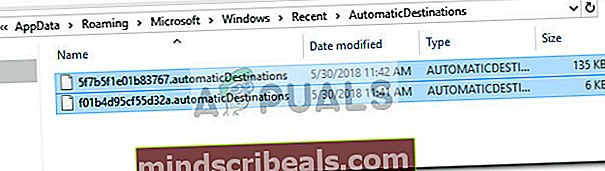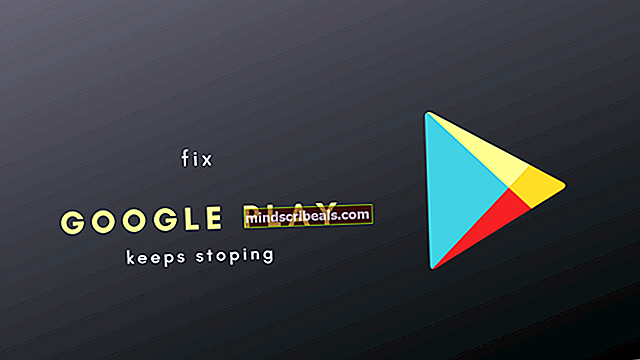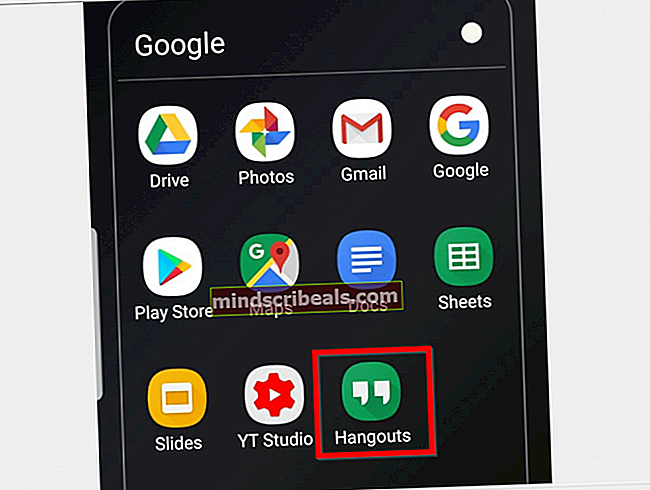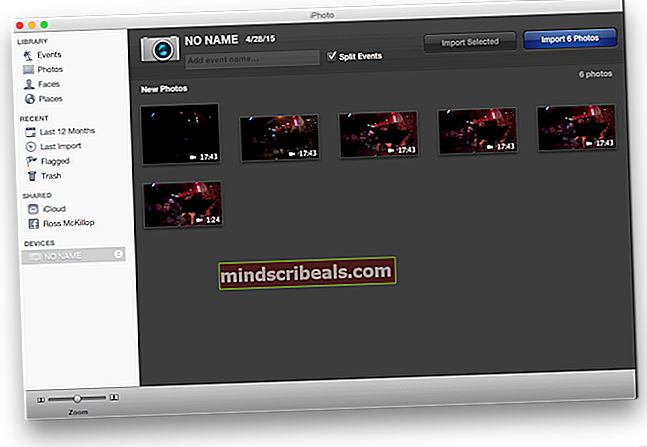Popravek: V meniju za hitri dostop ni mogoče odpeti povezav FTP za sistem Windows 10
Nekateri uporabniki poročajo, da iz menija za hitri dostop v sistemu Windows 10 ne morejo odpeti lokacij FTP. Ta težava se večinoma pojavi, če poskuša uporabnik dostopati do strežnika FTP z uporabo Raziskovalca in ga na koncu pripne na razdelek s hitrimi ukrepi, da olajša dostop. Včasih se bližnjica pokvari in ostane zataknjena, zato je nočete odpeti iz menija za hitri dostop.
Vsakič, ko pride do te težave, z desno miškino tipko pripete mape FTP prikažete samo eno možnost (Razširi), ki je prav tako zasenčena. Običajno mora desni klik na pripeto mapo FTP prikazati celo vrsto dodatnih možnosti, vključno z Odpnite s hitrega dostopa možnost menija.

Če se trenutno spopadate s to težavo, smo uspeli prepoznati dva različna popravka, s katerimi se lahko izognete tej nevšečnosti. Upoštevajte, kateri način se vam zdi bolj primeren, da odpravite težavo in odstranite povezave FTP iz menija za hitri dostop v sistemu Windows 10.
1. način: Odpnite več elementov hkrati
Vem, da se to morda zdi čuden popravek, toda nekateri uporabniki so odkrili, da če izberete več elementov hkrati (vključno z mapo FTP), ki so pripeti in jih nato poskušate odpeti naenkrat, boste dejansko imeli možnost, da kliknite naOdpnite s hitrega dostopa.
Tu je kratek vodnik, kako to storiti:
- Odprite File Explorer in razširite Meni za hiter dostop.
- Nato izberite pripeto mapo FTP in nato držite Ctrl med izbiro druge pripete mape, da izberete večkratno izbiranje.
- Ko sta izbrani obe pripeti mapi, z desno miškino tipko kliknite katero koli od njih. Zdaj bi morale biti možnosti kontekstnega menija pravilno prikazane in morali bi lahko klikniti na Odpnite s hitrega dostopa možnost.
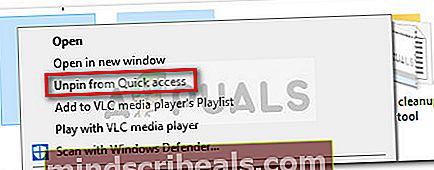 Če ta metoda ni bila uporabna ali iščete drugačen pristop, pojdite na 2. metoda kjer počistimo vse bližnjice za hiter dostop.
Če ta metoda ni bila uporabna ali iščete drugačen pristop, pojdite na 2. metoda kjer počistimo vse bližnjice za hiter dostop.
2. način: Brisanje mape bližnjic za hitri dostop
To težavo lahko odpravite tudi tako, da se pomaknete na AutomaticDestinations mapo in izbriše vse, kar je tam. To je mapa, odgovorna za shranjevanje informacij o pripetih elementih v Raziskovalcu datotek.
Nekateri uporabniki so poročali, da jim je uspelo končno odpeti mapo FTP iz menija za hitri dostop, potem ko so počistili Seznam za hiter dostop. Tu je kratek vodnik, kako to storiti:
- Pritisnite Tipka Windows + R. odpreti okno Run. Nato prilepite naslednje mesto v polje Zaženi in pritisnite Enter odpreti AutomaticDestinations mapa:
% APPDATA% \ Microsoft \ Windows \ Recent \ AutomaticDestinations
- Pritisnite Ctrl + A , da izberete vsako datoteko v datoteki AutomaticDestinations mapo in jih vse izbrišite.
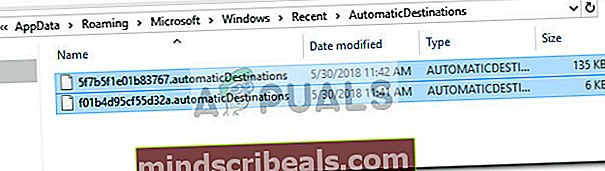
- Ko je vsebina mape AutomaticDestinations izbrisana, zaprite File Explorer in ga znova odprite. Pripeta mapa FTP ne sme biti več vidna v mapi Hiter dostop meni.

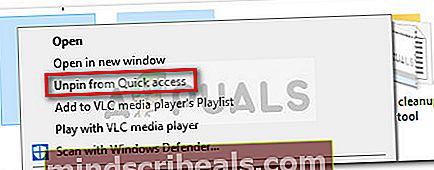 Če ta metoda ni bila uporabna ali iščete drugačen pristop, pojdite na 2. metoda kjer počistimo vse bližnjice za hiter dostop.
Če ta metoda ni bila uporabna ali iščete drugačen pristop, pojdite na 2. metoda kjer počistimo vse bližnjice za hiter dostop.